
| Онлайн-справка SpaceClaim |

|
ANSYS использует совмещенную топологию, при которой тела группируются в многотельные детали, а твердые тела и поверхности касаются друг друга или пересекаются. Компонент в SpaceClaim становится деталью из нескольких тел в ANSYS.
в SpaceClaim становится деталью из нескольких тел в ANSYS.
См. Общая топология в ANSYS для получения дополнительной информации.
Щелкните следующую ссылку и сохраните файл на компьютер: Top_Level_Assy.scdoc.
Откройте документ в SpaceClaim.
Конструкция выглядит следующим образом:
выглядит следующим образом:


|
Если используется онлайн-версия справки, модель будет загружена в виде архива. Его необходимо сохранить на диск и изменить расширение файла с ZIP на SCDOC |
В дереве структуры должно отобразиться шесть твердых тел и два компонента:
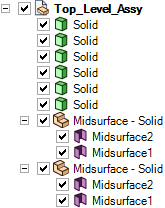
Твердые тела в рамках одного и того же компонента будут отправлены в ANSYS в виде многотельной детали, если для свойства Shared Topology (Совмещенная топология) установлено значение True (Истина). В этом случае твердые тела находятся на верхнем уровне, а две серединные поверхности также находятся в своих компонентах. Подробные сведения о том, как совмещенная топология распространяется через структуру для конструкций, отправляемых в ANSYS от 13.0 до ANSYS 15.0 версий, см. в разделе Совмещенная топология в ANSYS.
В ANSYS отправляются только видимые объекты, а скрытые — нет.
Щелкните правой кнопкой мыши по синему твердому телу и выберите Hide (Скрыть):
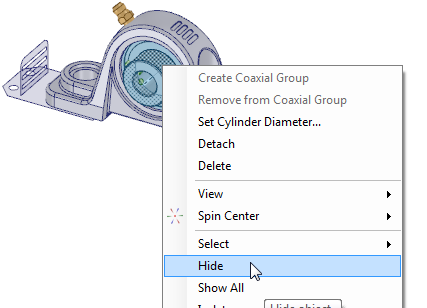
Как видно, меньшие детали, у которых присутствует общий компонент с синей частью, не отпечатываются. Для создания многотельной детали не требуется впечатывать ребра одного тела на другое. Это будет выполнено автоматически, если твердые тела принадлежат одному и тому же компоненту.
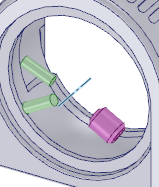
Дважды щелкните поле рядом с пунктом Top_Level_Assy, чтобы скрыть, а затем отобразить все объекты в окне Design (Конструктор).
Все объекты теперь должны отображаться.
Щелкните ANSYS Workbench на вкладке ANSYS для запуска Workbench и отправьте конструкцию.
Сгенерируйте сетку, чтобы просмотреть, как ANSYS Workbench обрабатывает многотельные детали.
Переключитесь в ANSYS Workbench.
Разверните конструкцию в дереве структуры.
Все твердые тела относятся к одному и тому же компоненту, поэтому они будут распознаны как многотельная деталь и использовать совмещенную топологию.
Щелкните правой кнопкой мыши по пункту Mesh (Сетка ) и выберите Generate Mesh (Генерирование сетки).
) и выберите Generate Mesh (Генерирование сетки).
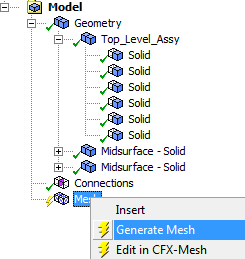
Теперь твердые тела будут отображаться с сеткой. Подождите некоторое время для отображения сетки. Обратите внимание, как она выглядит вокруг всех компонентов.
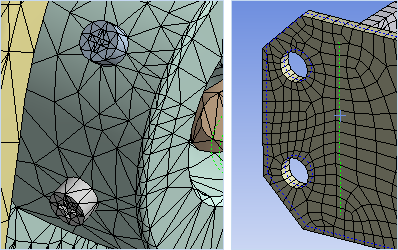
Теперь рассмотрим сетку подробнее.
Выберите центральное твердое тело и щелкните правой кнопкой мыши, чтобы скрыть тело.
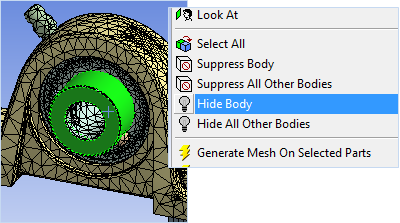
Обратите внимание, что сетка сформирована вокруг твердых тел, которые ранее были на этом месте.
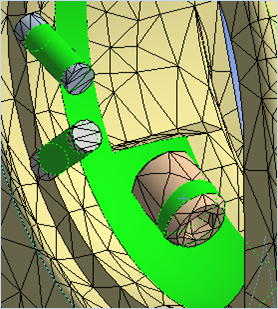
Также обратите внимание, что верхняя грань была разделена на зоны для использования совмещенной топологии. Чтобы это произошло, в SpaceClaim не требуется выполнить впечатывание ребер. Перекрывающиеся детали также создают совмещенную топологию.
В ANSYS 11.0 существует два способа предотвращения создания многотельных деталей:
В ANSYS 12.0 и 12.1 следует проверить, чтобы для компонента высшего уровня свойство Shared Topology (Совмещенная топология) задано значение False (Ложь), а затем по желанию изменить свойство для каждого компонента. Учтите, что свойство применяется ко всем элементам под компонентом, включая его подкомпоненты.
В этом упражнении мы поместим твердые тела в подкомпоненты и зададим свойство Shared Topology (Совмещенная топология), поскольку этот метод работает для всех поддерживаемых версий ANSYS.
Вернитесь в SpaceClaim.
Щелкните правой кнопкой мыши по синему твердому телу, которое было скрыто на шаге 2, и выберите Move to New Component (Переместить в новый компонент).
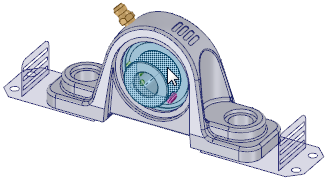
Назовите компонент bearing (точка опоры).
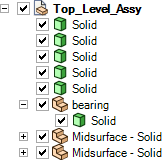
Поместите оставшиеся твердые тела в компонент:
Выберите твердые тела в дереве структуры.
Щелкните правой кнопкой мыши и выберите Move to New Component (Переместить в новый компонент).
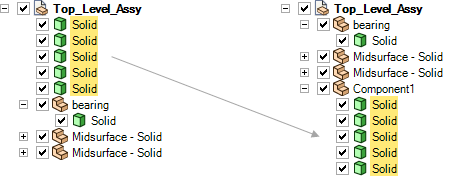
Выберите Component1 (Компонент1) и измените значение свойства Shared Topology (Совмещенная топология) на True (Истина).
Вернитесь в Workbench и выберите модель в дереве структуры.
Щелкните Update: Use Geometry Parameter Values (Обновление: использовать значение параметров геометрии).
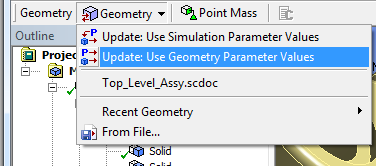
Это обновит геометрию в Workbench из SpaceClaim, таким образом изменение будет передано.
Обратите внимание, что компонент bearing (точка опоры) теперь отображается в дереве структуры в Workbench.
Щелкните правой кнопкой мыши по пункту Mesh (Сетка) и выберите Generate Mesh (Генерирование сетки).
Ознакомьтесь в течение некоторого времени с сеткой и как она была создана для многотельных деталей.
Скройте точки опоры и обратите внимание, что малые компоненты больше не разделены.
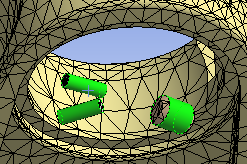
Скройте клин в верхней части конструкции, чтобы увидеть, что твердые тела, относящиеся к одному и тому же компоненту, все еще используют одинаковую топологию. К ним относятся серединные поверхности.
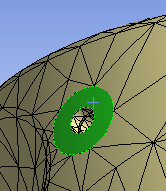
Примечание . Чтобы создать многотельную деталь, твердые тела должны существовать в одном и том же компоненте, а свойство Shared Topology (Совмещенная топология) для компонента должно иметь значение True (Истина).
. Чтобы создать многотельную деталь, твердые тела должны существовать в одном и том же компоненте, а свойство Shared Topology (Совмещенная топология) для компонента должно иметь значение True (Истина).
В этом учебном руководстве вы выучили
Совмещенная топология передается из SpaceClaim в ANSYS автоматически — не нужно настраивать какие-либо параметры; однако, можно изменить свойство Shared Topology (Совмещенная топология) для компонентов.
В ANSYS 11.0 свойство Shared Topology (Совмещенная топология) компонента применяется только к этому компоненту, а не к его дочерним компонентам.
В ANSYS 12.0 и 12.1 свойство Shared Topology (Совмещенная топология) применяется к компоненту и его дочерним компонентам, если для него задано значение True (Истина). В этом случае свойство Shared Topology (Совмещенная топология) компонентов, которые находятся глубже в структуре, игнорируется, поэтому их невозможно использовать для создания исключений для совмещения.
В ANSYS отправляются только видимые объекты, а скрытые — нет.
Твердые тела или поверхности в одном и том же компоненте будут рассматриваться как многотельная деталь и использовать совмещенную топологию.
Для отключения совмещения топологии поместите твердые тела в свои компоненты или установите для свойства Shared Topology (Совмещенная топология) значение False (Ложь) для компонента.
© Copyright © 2004-2017 ANSYS, Inc. All Rights Reserved. SpaceClaim is a registered trademark of ANSYS, Inc.